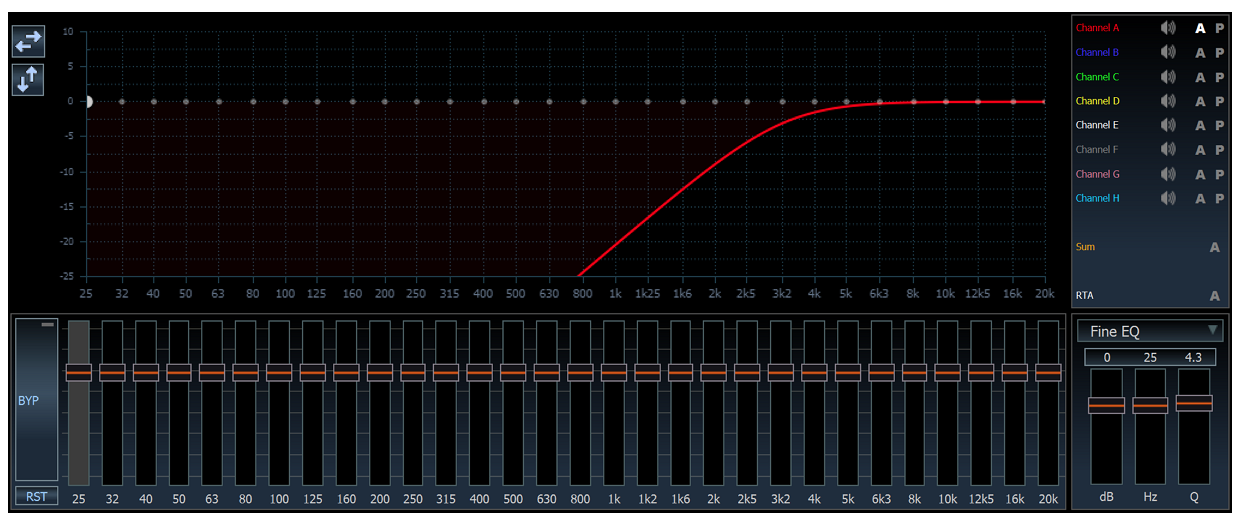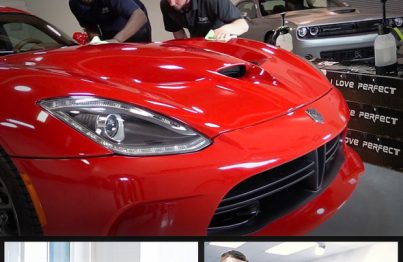Hướng dẫn chi tiết về các tính năng trên phần mềm cân chỉnh DSP HELIX PC-Tool
Thực đơn chính
Đây là khu vực chính cho các chức năng cơ bản quan trọng nhất và cài đặt âm thanh ô tô của mỗi kênh
Menu này được chia theo chức năng thành các khu vực khác nhau, được mô tả bên dưới.
1. Quản lý dữ liệu, quản lý cài đặt và điều hướng
Khu vực phía trên của menu bao gồm ba chức năng khác nhau:
- Quản lý dữ liệu – tải và lưu các tệp afpx
- Quản lý cài đặt – tạo, sao chép, chọn, đặt tên và xóa cài đặt cũng như chỉnh sửa các ghi chú dành riêng cho cài đặt
- Điều hướng – điều này được sử dụng để chuyển đổi giữa các trang cấu hình khác nhau của DSP PC-Tool. Các phần tử điều khiển này là toàn cầu và có thể truy cập được từ tất cả các trang cấu hình.
1.1 Quản lý ngày

“Tải”
Nhấp vào nút này sẽ mở một hộp thoại cho phép mở và tải tệp afpx hiện có bao gồm tất cả các điều chỉnh có trong thiết bị được kết nối.
Lưu ý : Tất cả các tham số chỉ có thể được chấp nhận nếu tệp afpx đã mở được tạo bằng cùng một thiết bị với thiết bị hiện được kết nối với DSP PC-Tool. Nếu không, có thể xảy ra việc chuyển các tham số không hoàn tất.
Lưu & Lưu trữ
Nút “Lưu & Lưu trữ” thực hiện hai quá trình chỉ với một cú nhấp chuột – một mặt, các cài đặt và thông số hiện tại được lưu trữ trong tệp afpx trên máy tính và mặt khác, cùng một dữ liệu được chuyển vĩnh viễn tới người được kết nối thiết bị ở vị trí bộ nhớ đã chọn.
Lưu ý: “Đèn LED” màu đỏ sáng trên nút cho biết rằng các thay đổi đã được thực hiện đối với cài đặt chưa được lưu!
Lưu ý: Nếu bạn thực hiện các thay đổi đối với một cài đặt và không lưu chúng bằng cách nhấp vào “Lưu & Lưu trữ”, chúng sẽ bị mất khi thiết bị được khởi động lại.
Hộp thoại để chọn vị trí bộ nhớ của cài đặt sẽ được lưu khác nhau tùy thuộc vào thiết bị được kết nối.
Thiết bị ACO (có hoặc không có GIÁM ĐỐC)

Tại đây bạn có thể ghi đè cài đặt hiện có hoặc tạo cài đặt mới.
Các thiết bị không phải ACO không có GIÁM ĐỐC
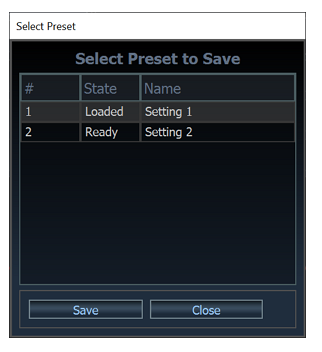
Có hai vị trí lưu trữ có sẵn ở đây.
Các thiết bị không phải ACO có GIÁM ĐỐC

Tại đây bạn có thể ghi đè các cài đặt hiện có và các vị trí bộ nhớ được phân bổ lại được đánh dấu bằng “Empty / Version”. Vị trí lưu trữ 2 không được sử dụng do phụ thuộc nội bộ liên quan đến GIÁM ĐỐC.
Ghi đè
Nếu bạn chọn hộp điều khiển “Ghi đè”, bạn sẽ không được hỏi tên tệp khi lưu lại cài đặt. Tệp đã chọn trước đó sẽ được ghi đè mỗi khi bạn nhấp vào “Lưu & Lưu trữ”.
1.2 Cài đặt quản lý

Đặt lại
Một lần nhấp vào nút “Đặt lại” sẽ mở ra một hộp thoại cho phép đặt lại các khu vực khác nhau của cài đặt hiện tại.

Thận trọng : Việc đặt lại các điều chỉnh nhất định có thể dẫn đến sự thay đổi đột ngột về âm lượng và / hoặc cấu hình bộ lọc không chính xác. Do đó, hãy đảm bảo đặt âm lượng của tất cả các nguồn ở mức tối thiểu trước khi đặt lại các thông số.
Lưu ý: Việc đặt lại thông qua nút này không kích hoạt khôi phục cài đặt gốc vì đây sẽ là trường hợp sử dụng nút “Điều khiển” trên thiết bị – việc đặt lại chỉ ảnh hưởng đến các thông số đã chọn của cài đặt hiện được tải.
Tạo, sao chép, chuyển đổi, đổi tên và xóa cài đặt
Nhấp vào tên của cài đặt hiện tại sẽ mở ra một menu để quản lý thêm các cài đặt trên thiết bị ..

Hình thức và phạm vi chức năng có thể khác nhau theo ba cách khác nhau:
Thiết bị ACO (có hoặc không có GIÁM ĐỐC)
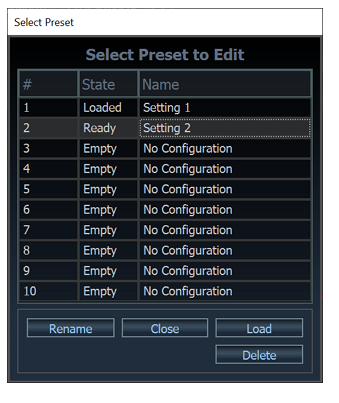
Nếu bạn chọn một vị trí bộ nhớ với cài đặt đã có, bạn có thể tải cài đặt (tức là chuyển sang nó), đổi tên nó hoặc xóa đi. Lưu ý: không thể xóa cài đặt hiện đang hoạt động
Nếu bạn chọn vị trí bộ nhớ trống, bạn có tùy chọn tạo cài đặt mới dựa trên cài đặt đang hoạt động (“Sao chép”) hoặc tạo cài đặt với điều chỉnh cơ bản (“Mới”).
Thiết bị không phải ACO mà không có GIÁM ĐỐC
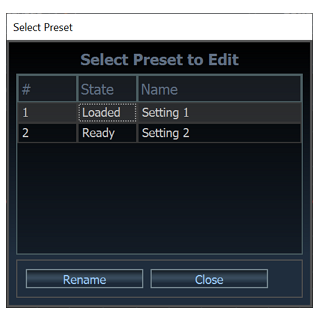
Nếu bạn vận hành một thiết bị không có nền tảng ACO, bạn có tùy chọn thay đổi tên của hai cài đặt có sẵn trong menu này. Không thể xóa hoặc tạo lại cài đặt tại đây, vì hai vị trí bộ nhớ khả dụng luôn bị cài đặt chiếm dụng.
Thiết bị không phải ACO có GIÁM ĐỐC
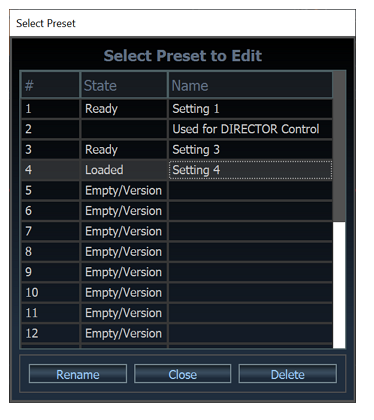
Nếu bạn được kết nối với thiết bị không phải ACO thông qua GIÁM ĐỐC, bạn có thể đổi tên hoặc xóa cài đặt từ vị trí bộ nhớ 3 trở đi. Không gian lưu trữ 2 không được sử dụng do phụ thuộc nội bộ liên quan đến GIÁM ĐỐC. Trong chòm sao này, các cài đặt mới được tạo riêng thông qua nút “Lưu & Lưu trữ”.
Ghi chú

Bạn có thể thêm ghi chú riêng cho từng cài đặt. Ở đây, ví dụ, các nhận xét về kết nối của thiết bị hoặc các thay đổi mới nhất đối với cài đặt có thể được ghi lại.

Màn hình “Đã lưu lần cuối” thông báo về ngày lưu cuối cùng của cài đặt.
Lưu ý: Những ghi chú này cũng được bao gồm trong các tệp afpx được lưu trên máy tính.
1.3 Điều hướng
Các menu khác nhau của thiết bị và cấu hình âm thanh có thể được truy cập thông qua các nút này. Phạm vi của điều hướng chính có thể khác nhau tùy thuộc vào loại thiết bị và phương pháp cấu hình đã chọn
Xem không có VCP:
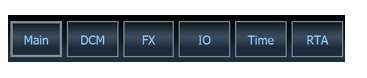
Xem có VCP:

Chính / Đầu ra
Nút này luôn đưa bạn trở lại trang này. Chỉ định “Chính” thay đổi thành “Đầu ra” trong chế độ VCP – tuy nhiên, phạm vi chức năng của menu được liên kết vẫn giống hệt nhau.
Ảo
Nút này chỉ xuất hiện trong chế độ VCP . Ở đây bạn cấu hình các kênh ảo.
DCM
Nút này đưa bạn đến “Menu Cấu hình Thiết bị” – tại đây bạn có thể điều chỉnh cài đặt dành riêng cho thiết bị, định cấu hình chuyển đổi tín hiệu và điều chỉnh các cài đặt cơ bản của công cụ DSP PC. DCM
(S) FX (tùy chọn)
Nút này chỉ xuất hiện trên các thiết bị hỗ trợ ACO và MATCH UP 7 BMW / DSP. Nó dẫn đến menu cấu hình của các hiệu ứng âm thanh. Bạn có thể tìm thêm thông tin về điều này tại đây: SFX
IO – Input & Output
Nút này dẫn bạn đến cấu hình của các đầu vào và đầu ra. Các tín hiệu đầu vào được gán cho các kênh đầu ra ở đây. Một menu con đưa bạn đến chế độ xem EQ đầu vào và ISA .
Thời gian
Nút này đưa bạn đến trang tổng quan về căn chỉnh thời gian – bạn có thể tìm thêm thông tin tại đây: Căn chỉnh theo pha và thời gian
RTA
Nút này mở “Real Time Analyzer” dưới dạng một cửa sổ riêng biệt. Cửa sổ này luôn ở phía trước và do đó có thể được sử dụng trong khi điều chỉnh EQ. Thông tin thêm về RTA có thể được tìm thấy tại đây: RTA
2. Lựa chọn kênh
2.1 Tổng quan
Lựa chọn kênh được thể hiện bằng một danh sách ngang. Việc ghi nhãn các nút được chia thành hai phần:
- Tên cố định của kênh, ví dụ: “Đầu ra A” hoặc “Đầu ra A”
- Chỉ định có thể thay đổi của đầu ra, ví dụ: “Phía trước L cao” hoặc “Phía sau L đầy đủ”
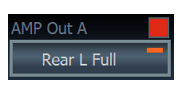
Lưu ý: Có thể chọn nhanh các kênh bằng các phím chức năng F1 – F12. Nếu phím “shift2 được nhấn đồng thời,“ Kênh + 10 ”tương ứng sẽ được chọn.
2.2 Liên kết các kênh
Các kênh có thể được liên kết với nhau bằng cách nhấp vào hộp điều khiển bên cạnh tên kênh cố định. Thông qua liên kết này, các cài đặt khác nhau có thể được liên kết với nhau trên các kênh đã chọn. Việc liên kết các bộ lọc thông cao và thông thấp luôn là “tuyệt đối” (có nghĩa là các kênh được liên kết luôn có cài đặt bộ lọc giống nhau). Trong cài đặt cho bộ cân bằng và độ lợi, bạn có thể chọn trong menu DCM xem liên kết phải là “tuyệt đối” hay “tương đối”. Kiểm tra menu DCM để biết thêm thông tin: DCM
Đây là một ví dụ – trong trường hợp này, kênh “Đầu ra A” được chọn và nó được liên kết với các kênh “Đầu ra C” và “Đầu ra E”.
2.3 Sao chép các điều chỉnh kênh
DSP PC-Tool cung cấp khả năng sao chép các điều chỉnh riêng lẻ từ kênh này sang kênh khác. Để sử dụng chức năng này, hãy đánh dấu kênh “nguồn” mà từ đó các điều chỉnh sẽ được áp dụng và nhấp chuột phải vào kênh “đích” mà cài đặt sẽ được chuyển đến.

Một hộp thoại mở ra trong đó bạn có thể chọn các tham số sẽ được chấp nhận.
2.3 Nhập điều chỉnh kênh
Với thông số “Trình quản lý nhập nâng cao” từ bất kỳ tệp afpx- hoặc “REW EQ” nào đều có thể được chấp nhận cho kênh đã chọn. Hộp thoại mở ra bằng cách nhấp chuột phải vào kênh tương ứng hoặc bằng cách nhấn phím “i”.
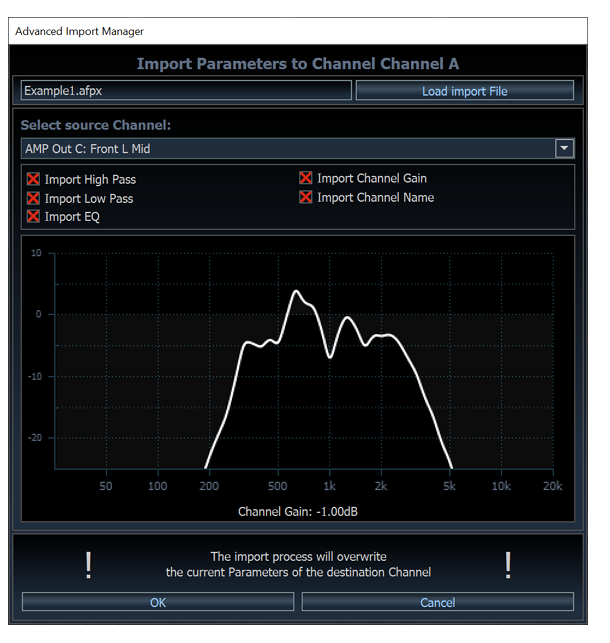
Lưu ý : Để có thể chọn tệp “REW EQ”, bộ lọc tệp phải được đặt thành “Tệp EQ chung REW” trong hộp thoại “Tải tệp nhập
3. Điều chỉnh bộ lọc thông cao và thấp
Chức năng và cấu hình của bộ lọc thông cao và thấp được mô tả ở đây .

4. Căn chỉnh pha, cực và thời gian
Chức năng và cấu hình của các điều chỉnh được mô tả ở đây .

5. Kênh tăng và mức đầu ra
Phần này của menu “Chính” có vẻ dễ hiểu, nhưng cài đặt không chính xác không chỉ làm giảm chất lượng âm thanh mà còn có thể làm hỏng loa của bạn nghiêm trọng! Giả sử rằng bạn đã điều chỉnh chính xác mức khuếch đại của toàn bộ chuỗi tín hiệu (bộ khuếch đại DSP radio), bạn chủ yếu cần điều khiển mức đầu ra để bù đắp cho các hiệu suất khác nhau của lo
Trên thực tế, thanh trượt chỉ nên di chuyển vài decibel. Giá trị cài đặt của độ lợi được hiển thị trong màn hình “dB” bên phải
Độ phân giải của thanh trượt có thể được thay đổi trong menu DCM trong khoảng 0,10 dB, 0,25 dB, 0,50 dB hoặc 1,00 dB. Giá trị mặc định là 0,25 dB, theo đó trong thực tế, độ phân giải “1,00 dB” hoặc tối đa “0,50 dB” là hoàn toàn đủ.
Nếu bạn cần thực hiện các điều chỉnh lớn đối với mức tăng kênh, trước tiên hãy kiểm tra cấu hình của bạn để tìm lỗi. Không sử dụng điều khiển mức để tắt tiếng một kênh. Vì mục đích này, vui lòng sử dụng nút “Tắt tiếng”:

Nếu có tín hiệu trên một kênh, bạn sẽ thấy thanh màu xanh lam trong thanh trượt cho biết mức hiện tại. Giá trị dB tương ứng được hiển thị trong trường được đánh dấu màu cam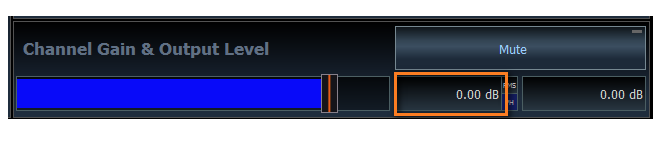
Nó trở nên quan trọng khi màu của thanh thay đổi từ xanh lam sang đỏ và các giá trị lớn hơn “0,00 dB” được chỉ ra trong màn hình dB bên cạnh thanh. Trong trường hợp này, đầu ra sẽ bị quá kỹ thuật và tạo ra hiện tượng méo tiếng có thể làm hỏng loa của bạn. Đó là lý do tại sao “Bảo vệ cắt đoạn kỹ thuật số” được triển khai trong đường dẫn tín hiệu của mỗi sản phẩm DSP của chúng tôi theo mặc định, điều này giới hạn THD tối đa ở đầu ra ở các giá trị không xác thực dưới 1%. Bạn có thể hủy kích hoạt tính năng bảo vệ này trong menu DCM, nhưng sau đó bạn nên lưu ý rằng có thể xảy ra biến dạng rất mạnh nếu đầu ra quá hạn:
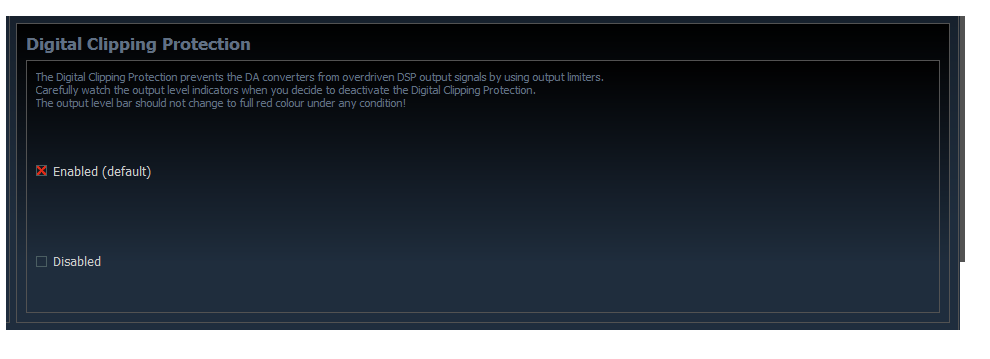
Phép đo độ méo cho thấy rõ ràng hiệu ứng khi hệ thống kỹ thuật số bị kiểm tra quá mức. Thông thường, hệ số biến dạng thấp nhất đạt được gần với toàn quy mô (0 dBFS), nhưng ngay khi bạn vượt quá “giới hạn ma thuật” này, độ méo sẽ tăng lên cực kỳ. Trong ví dụ sau, bạn có thể thấy phổ FFT của âm 1 kHz với tất cả các hài méo của nó ở 2 kHz, 3 kHz, 4 kHz, 5 kHz, v.v. Trong trường hợp này, hệ thống chỉ bị vượt quá 1dB – tuy nhiên THD đã đạt gần 10%
Năng lượng bổ sung khổng lồ này phải được hấp thụ bởi loa tweeter, nó chỉ đơn giản là không được thiết kế cho việc này và sẽ cháy rất nhanh! Vì vậy, chúng tôi đặc biệt khuyên bạn: hãy để “Bảo vệ cắt đoạn kỹ thuật số” được kích hoạt! Bạn nên tránh tình trạng quá tải kỹ thuật số trong mọi trường hợp, ngay cả khi nó chỉ xảy ra trong thời gian rất ngắn. Đặc biệt với nhạc động, rất khó để phát hiện các giá trị đỉnh một cách đáng tin cậy. Vì lý do này, DSP PC-Tool cung cấp chức năng “Peak Hold”, bạn có thể kích hoạt chức năng này bằng cách nhấp vào nút “PH” nhỏ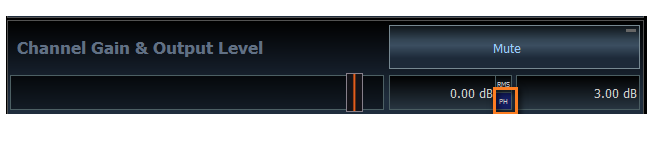
Bây giờ mức tín hiệu cao nhất sẽ bị “đóng băng” trong hai giây, điều này giúp bạn dễ dàng hơn nhận ra các mức đỉnh trong âm nhạc và cho phép bạn tiếp cận đáng tin cậy hơn với “giới hạn 0 dB” kỳ diệu khi điều chỉnh mức tăng kênh.
6. Bộ cân bằng
Chức năng của EQ cũng như tất cả các phần tử điều khiển để hiển thị biên độ và phản ứng pha được giải thích ở đây .